作为一名程序员,每天都要与电脑打交道,一些小的工具,真的对于工作体验是有很大的提升。
最近开始将之前用的一个青轴键盘换成了茶轴的,之前的青轴键盘还是毕业那会买的,用了也有好多年了。而且自己真实感受了一下,感觉还是茶轴会舒服一点,尤其对于我们这种大部分时间都在敲键盘的。
另外,自己还买了个键盘托,现在每天感觉敲键盘挺爽的,哈哈,应该早一点买这套装备的。

这篇文章主要是想分享一些小的工具吧,一些用起来能提升幸福感的小工具。
输入法相关
关于输入法软件,之前在网上刷到这个雾凇拼音,好奇进去看了一下,看了一下自己配置了一下,感觉现在打字挺舒服的,主要是有很多有意思的配置。
首先Rime是一个输入法引擎,Mac上对应的输入法是Squirrel,其他平台也有自己对应的软件,其实之前很早就知道这么个工具,但自己一直没有怎么尝试,而雾凇拼音这里主要是一些修改过的配置,作者给予Rime的配置修改了一些东西,不需要自己从头配置,用目前这套配置就可以,不需要自己去修改过多的配置即可,安装也比较简单。
除此之外,找到了一些自动切换输入法的工具,比如在Terminal和Android Studio中,主要是在使用英文输入法,通过输入法工具进行配置,针对某些软件,帮助你自动切换输入法,这样在各个软件切换的时候就不需要做那些额外的工作了。
目前主要使用的输入法切换工具是:KeyboardHolder
类似的还有另外还有一个软件hammerspoon
这个最早是在下面这篇文章发现的Hammerspoon 自动切换输入法
我自己尝试了一下hammerspoon 发现有点不是很少用,不知道是不是我自己配置的有问题。
InputSource Pro 同样也是Mac上的一款输入法切换的工具,感觉和KeyboardHolder差不多,因为是付费的,体验了一段时间就没有再用了。
Mac 上那些被忽略但很好用的快捷键
另外是考虑对Mac上的按键进行修改,之前习惯的操作是将 CapsLock键 与 Ctrl键的位置替换了,因为CapsLock用的频率很低,通常需要输入大写字母的时候按Shift就可以了,而CapsLock键原本的位置按起来特别方便,这样能有效提升一些组合键的按键效率。
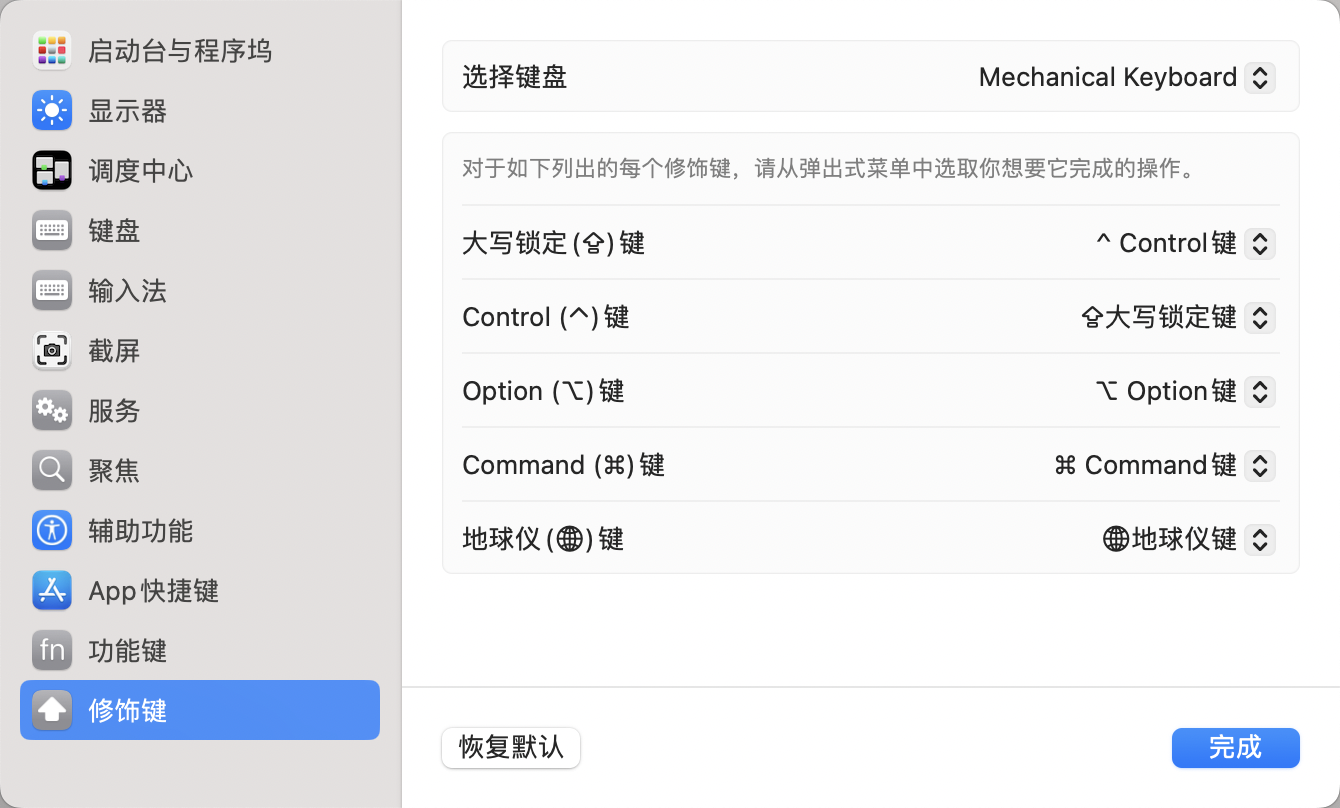
需要注意的是修改外接键盘和Mac自身的键盘的时候是分开设置的,之前自己一直错误的以为外接键盘的按键是改不了的。
还有就是输入法的手动切换,现在改成了Ctrl + J,因为Ctrl键现在改成了CapsLock的位置,所以这样切换输入法就变得特别方便了。
Mac 上的一些被忽略的快捷键,如下所示:
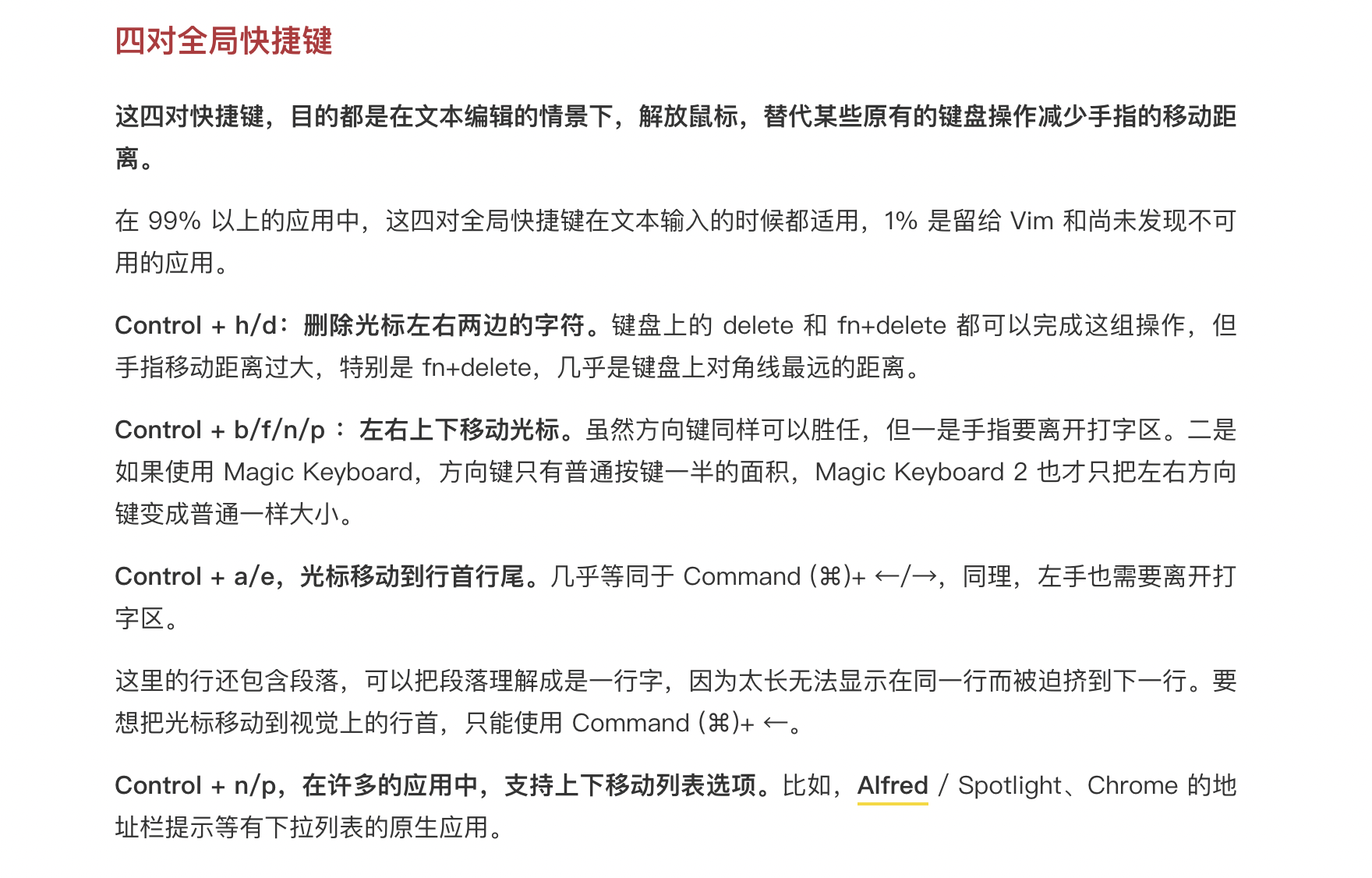
用的比较多的是Cltr + A,回到行首,相当于Home键的作用,Ctrl + E 回到行末,相当于End键的作用。
Ctrl + F,光标前进,Ctrl + B,光标回退,还有就是Ctrl + P,往前翻页,Ctrl + N,往后翻页。
这些快捷键的作用是主要是让你在进行一些切换的时候,手指不需要挪动位置去按Home/End,和各个方向键,减少不必要的动作切换。
一些适合 Android 开发者的工具
反编译工具jadx
jadx 这款反编译工具真的是太好用了,应该很多 Android 开发都知道这个吧,这里就不做过多的赘述了。
adb的一些工具
作为移动端开发,免不了要抓包,常用的抓包工具就是 Charles 了,抓包就需要在手机上设置代理,每次都是输入代理的IP地址,然后输入端口,华为手机还得输入一个域名,虽然简单,但是这些工作就很麻烦,而且是无意义的重复工作。这里针对Android 设备可以考虑使用adb 这个工具来设置代理。
下面是一个shell脚步:
1 | #!/bin/bash |
将这个shell脚步配置到环境变量中,每次
输入命令 + 端口就可以设置代理了,如下图所示:

移除代理,之间执行这个命令,不需要输入端口即可。
这里需要注意的地方是,需要在开发者权限里面打开“USB调试(安全设置)”,即允许abd修改你手机的一些配置。
在zsh配置里面设置了一些别名,比如 boundson 就可以将手机查看布局边界功能打开,boundsoff 可以将其关闭 。
通过别名的方式可以把一些比较长的命令配置成简单的别名,提升输入效率,下次再用的时候可以快速执行,比如打开代码工程主目录等。

写在最后
最近的博客换了个样式,感觉比之前的要舒服不少,主题来自于hexo-theme-vexo,现在这边工作相对之前的团队没有那么忙了,加上家里小朋友也慢慢大了点,自己的时间也相对充裕了一点,后面重新开始更新一些博客,内容各种都有吧。
公众号同步更新,欢迎关注😄
